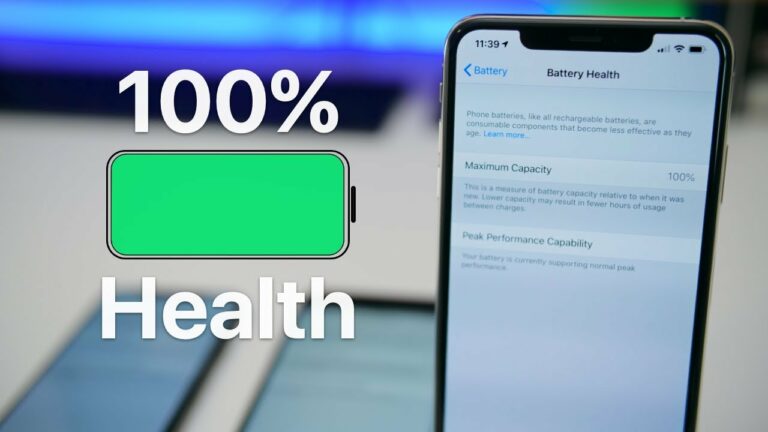6 nga mga tip aron matabangan ka nga mapalawig ang kinabuhi sa baterya sa iPhone
Sulod sa mga katuigan, gipauswag sa Apple ang kinabuhi sa baterya sa iPhone aron magtrabaho kutob sa mahimo sa maadlaw, bisan pa nahibal-an namon nga ang baterya mahurot usahay mas paspas kaysa gipaabut, labi na kung ang telepono medyo karaan na.
Ania ang 6 nga mga tip nga makatabang kanimo nga mapalawig ang kinabuhi sa baterya sa iPhone:
1- I-aktibo ang gipaayo nga bahin sa pag-charge sa baterya:
Sa iOS 13 ug sa ulahi, ang Apple naghimo usa ka bahin nga gitawag nga Enhanced Battery Charging aron mapaayo ang kinabuhi sa baterya pinaagi sa pagkunhod sa oras nga gigugol sa iPhone sa hingpit nga pag-charge.
Kung kini nga bahin gi-aktibo, ang iPhone maglangan sa pag-charge pagkahuman sa 80% sa pipila ka mga kaso, pinaagi sa paggamit sa teknolohiya sa pagkat-on sa makina aron mahibal-an ang adlaw-adlaw nga rutina sa pag-charge, aron ang bahin ma-aktibo lamang kung ang imong telepono nagpaabut nga kini konektado sa usa ka charger alang sa usa ka yugto sa panahon. dugay na.
Gi-on ang feature pinaagi sa default sa dihang nag-set up sa iPhone o human sa pag-update sa iOS 13 o sa ulahi, apan mahimo nimong masiguro nga ang feature gi-activate pinaagi sa pagsunod niini nga mga lakang:
- Ablihi ang (Settings) app.
- Pindota ang baterya, dayon pilia ang kahimsog sa baterya.
- Siguroha nga ang toggle switch gi-on sunod sa Optimized Battery Charging.
2- Pagdumala sa mga aplikasyon nga makahurot sa baterya:
Mahimo nimong susihon ang mga istatistika sa paggamit sa baterya pinaagi sa pag-abli sa app (Mga Setting) ug pagpili (Baterya), makita nimo ang mga graph nga nagtugot kanimo nga makita ang lebel sa baterya, ingon man ang mga aplikasyon nga naggamit kadaghanan sa gahum sa baterya, kung makakita ka usa ka aplikasyon nga dili nimo kinahanglan ug habwaon dayon ang baterya mahimo nimo kini mapapas.
3- I-aktibo ang ngitngit nga mode:
Ang pagpaaktibo sa ngitngit nga mode nagpalugway sa kinabuhi sa baterya sa mga telepono nga adunay OLED nga display sama sa: iPhone X, XS, XS Max, 11 Pro ug 11 Pro Max. Aron ma-aktibo ang bahin, sunda kini nga mga lakang:
- Adto sa (Settings) app.
- Pagpili (Lapad ug Kahayag).
- I-klik ang Dark.

4- Ubos nga Enerhiya Mode:
Ang low power mode mao ang labing kaayo nga bahin kung nabalaka ka bahin sa kinabuhi sa baterya tungod kay kinahanglan nimo ang daghang mga lakang aron makunhuran ang pagkahubas sa baterya, sama sa: pagkunhod sa kahayag sa screen kung huyang ang baterya, pagsamok sa mga epekto sa paglihok sa mga app, ug paghunong sa paglihok sa mga background.
- Buksan ang mga setting).
- Pag-scroll paubos ug pindota ang (Baterya).
- Enable (Low Energy Mode) pinaagi sa pagpindot sa switch sunod niini.
5- Pagpakunhod sa mga bahin nga dili nimo kinahanglan:
Usa sa mga bahin nga gisugyot sa Apple nga gitugotan sa pag-disable aron makatipig sa kinabuhi sa baterya mao ang: Background App Refresh, tungod kay kini nga bahin sa mga app nga matag karon ug unya mag-aktibo sa background aron ma-download ang mga update, sama sa: mga email, ug pag-upload sa ubang mga datos, sama sa: mga litrato, hangtod imong storage service account cloud .
6- Pagsusi sa kahimsog sa baterya ug pag-ilis niini:
Kung ang kinabuhi sa baterya sa iPhone huyang kaayo, mahimo’g panahon na nga ilisan kini, labi na kung ang imong telepono kapin na sa duha ka tuig ang edad, o kung ang imong telepono naa pa sa panahon sa warranty o sa sulod sa serbisyo sa AppleCare +, kontaka ang kompanya , o bisitaha ang pinakaduol nga sentro Libre nga serbisyo sa pag-ilis sa baterya.